În acest tutorial vei învăța cum să elimini obiecte deranjante precum trecătorii dintr-un videoclip de pe plajă pentru a crea o scenă fără oameni. Cu ajutorul funcției de umplere bazată pe conținut în Adobe After Effects, vei putea înlocui aceste obiecte inteligent cu mediul înconjurător. Întregul proces va fi explicat pas cu pas, astfel încât să poți aplica aceste cunoștințe și în propriile tale proiecte.
Principalele concluzii
- Umplerea bazată pe conținut din After Effects permite eliminarea obiectelor din înregistrările video și înlocuirea acestora cu conținuturi de mediu potrivite.
- Crearea unei măști precise este crucială pentru succesul procesului, în special pentru a asigura interpretarea corectă a imaginilor înconjurătoare.
- Urmărirea obiectelor pe parcursul timpului este necesară pentru a asigura că masca acoperă obiectele din imagine pe durata întregului înregistrare.
Un ghid pas cu pas
1. Importă videoclipul tău
Deschide Adobe After Effects și importă materialul tău video, tragând fișierul corespunzător în fereastra proiectului. Apoi creează o compoziție nouă.
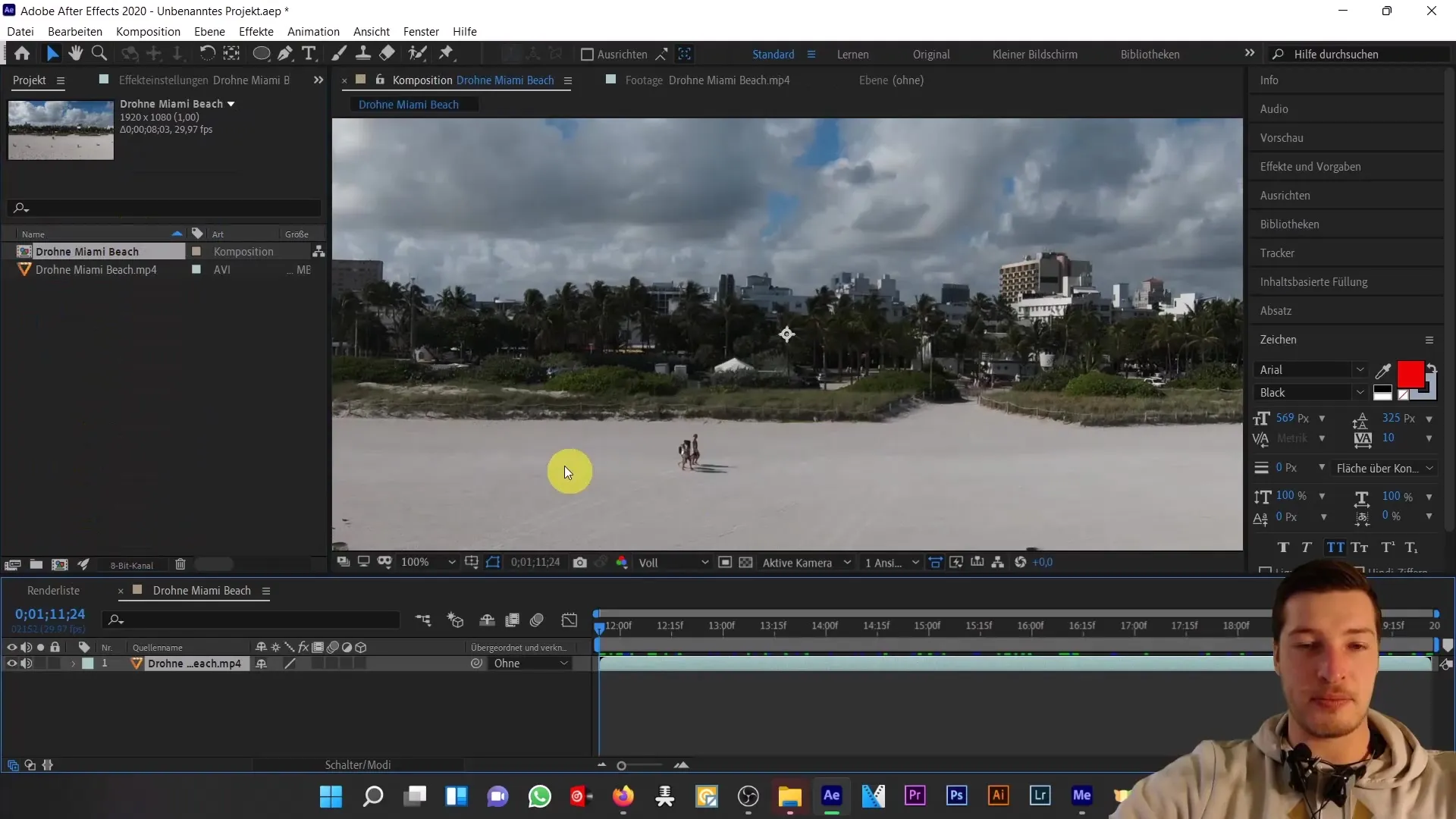
Când incluzi videoclipul în compoziție, vei vedea înregistrarea, care prezintă un peisaj frumos de plajă. Înainte erau totuși câțiva trecători în cadru pe care dorim să îi eliminăm.
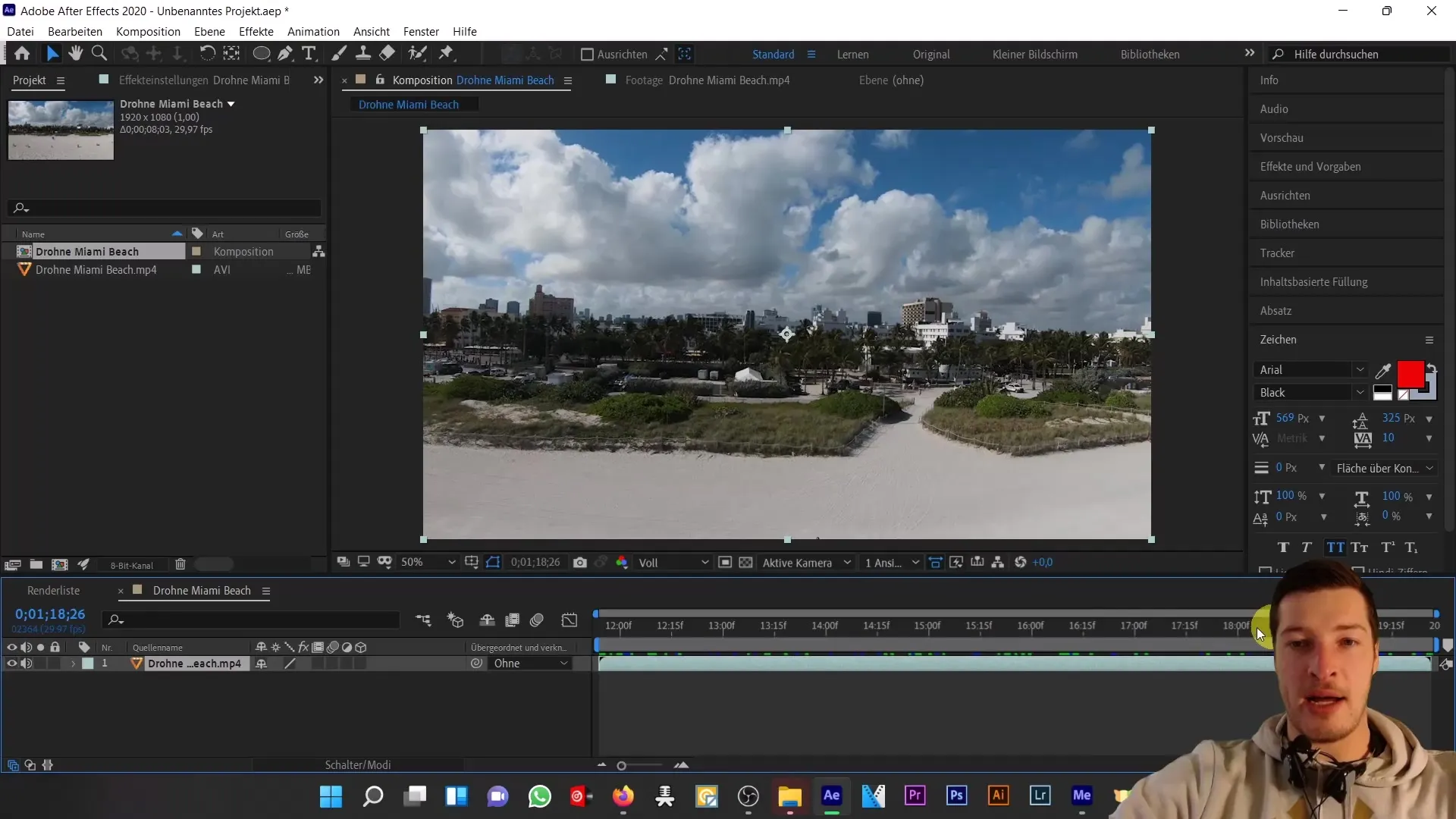
2. Activează umplerea bazată pe conținut
Umplerea bazată pe conținut o găsești în partea dreaptă sub tracker. Dacă nu este vizibilă, mergi la "Fereastră" și selectează "umplere bazată pe conținut" pentru a arăta fereastra.
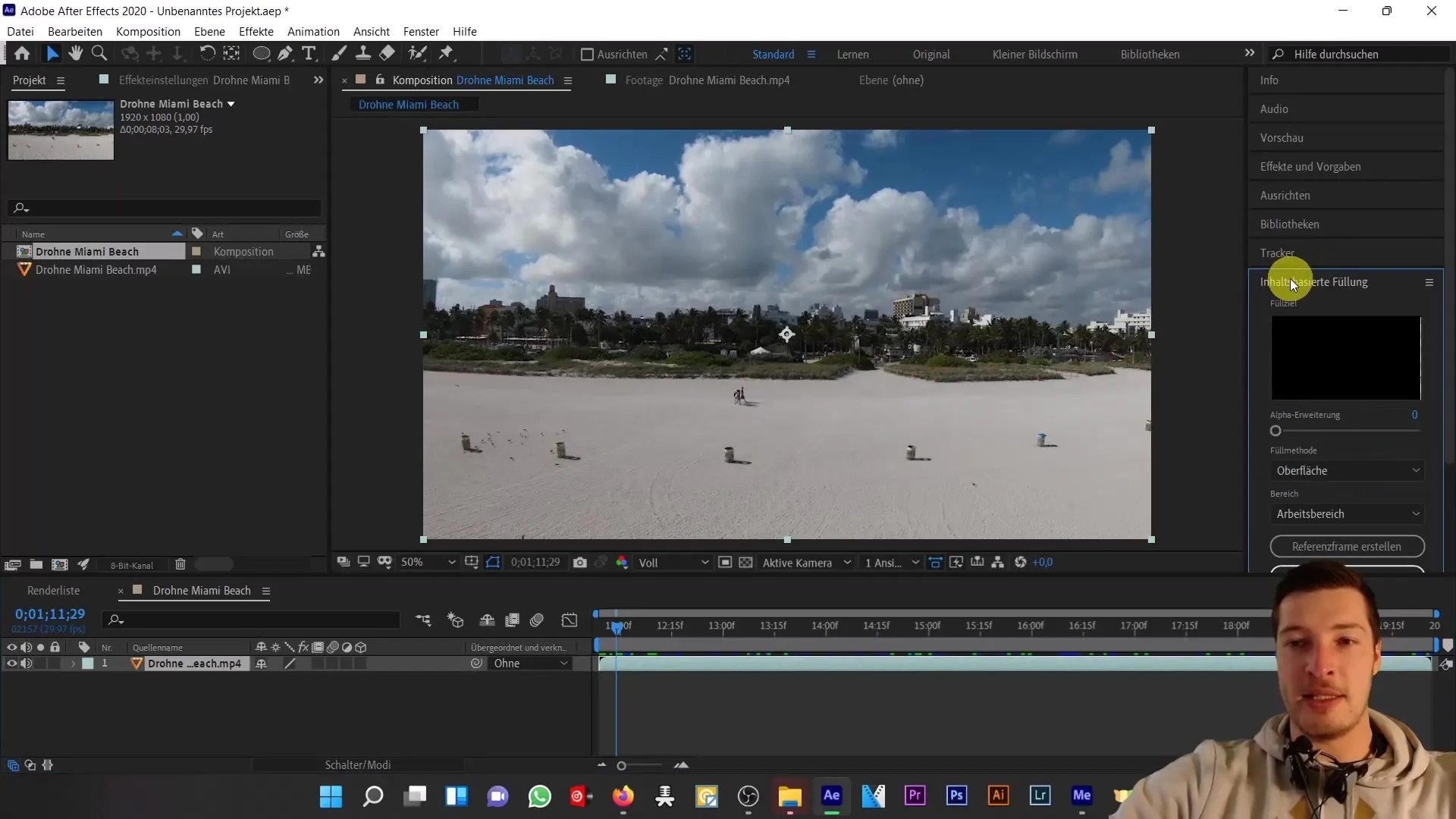
3. Creează o mască în jurul trecătorilor
Pentru a elimina trecătorii din înregistrare, ai nevoie de o mască. Alege instrumentul de elipsă și ține apăsată tasta Shift pentru a trasa un cerc perfect în timpul desenării.
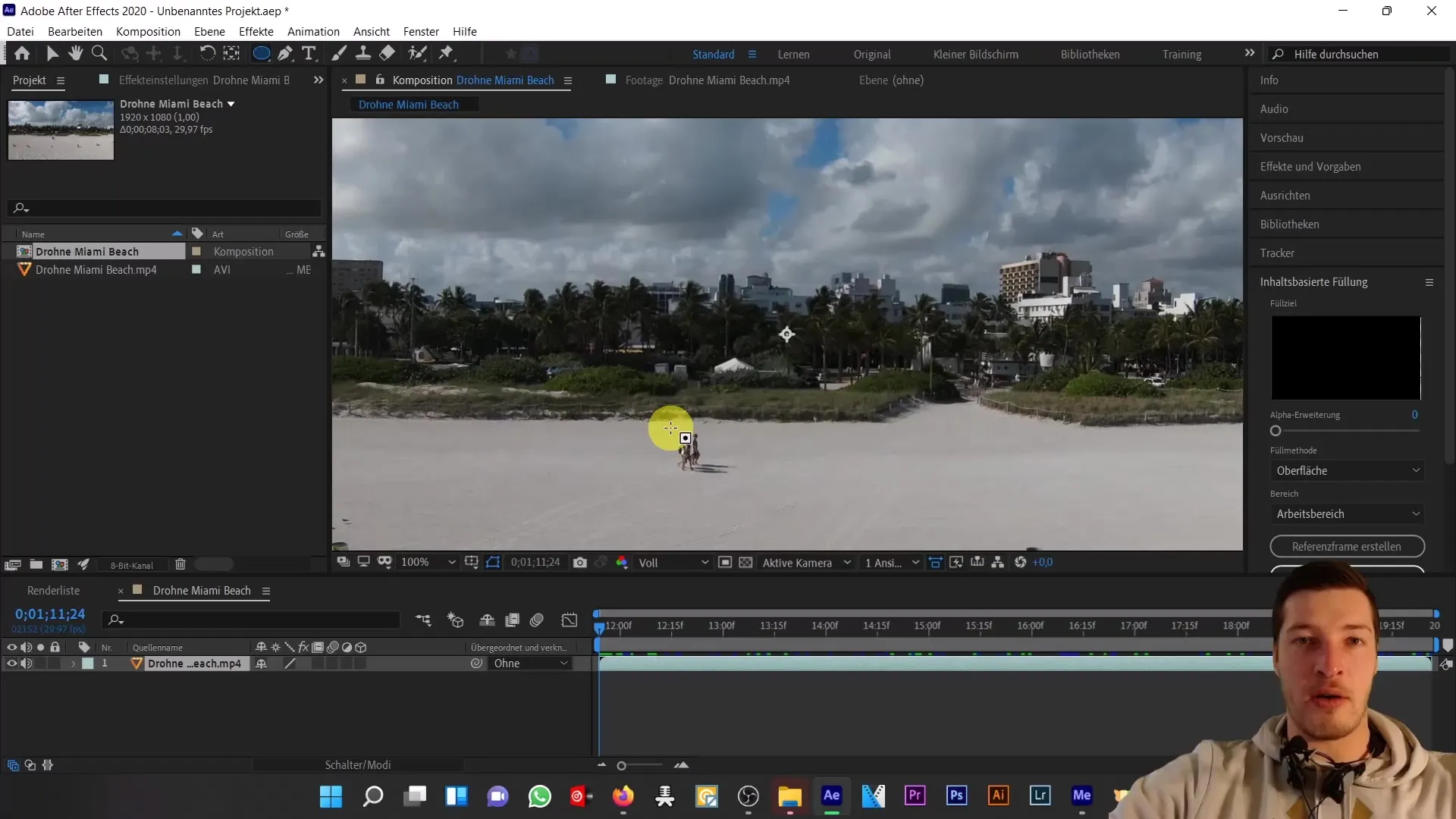
Trasează generos masca în jurul trecătorilor, inclusiv a umbrelor lor. Ai grijă ca masca să nu fie trasă prea aproape de obiecte pentru a evita artefactele.
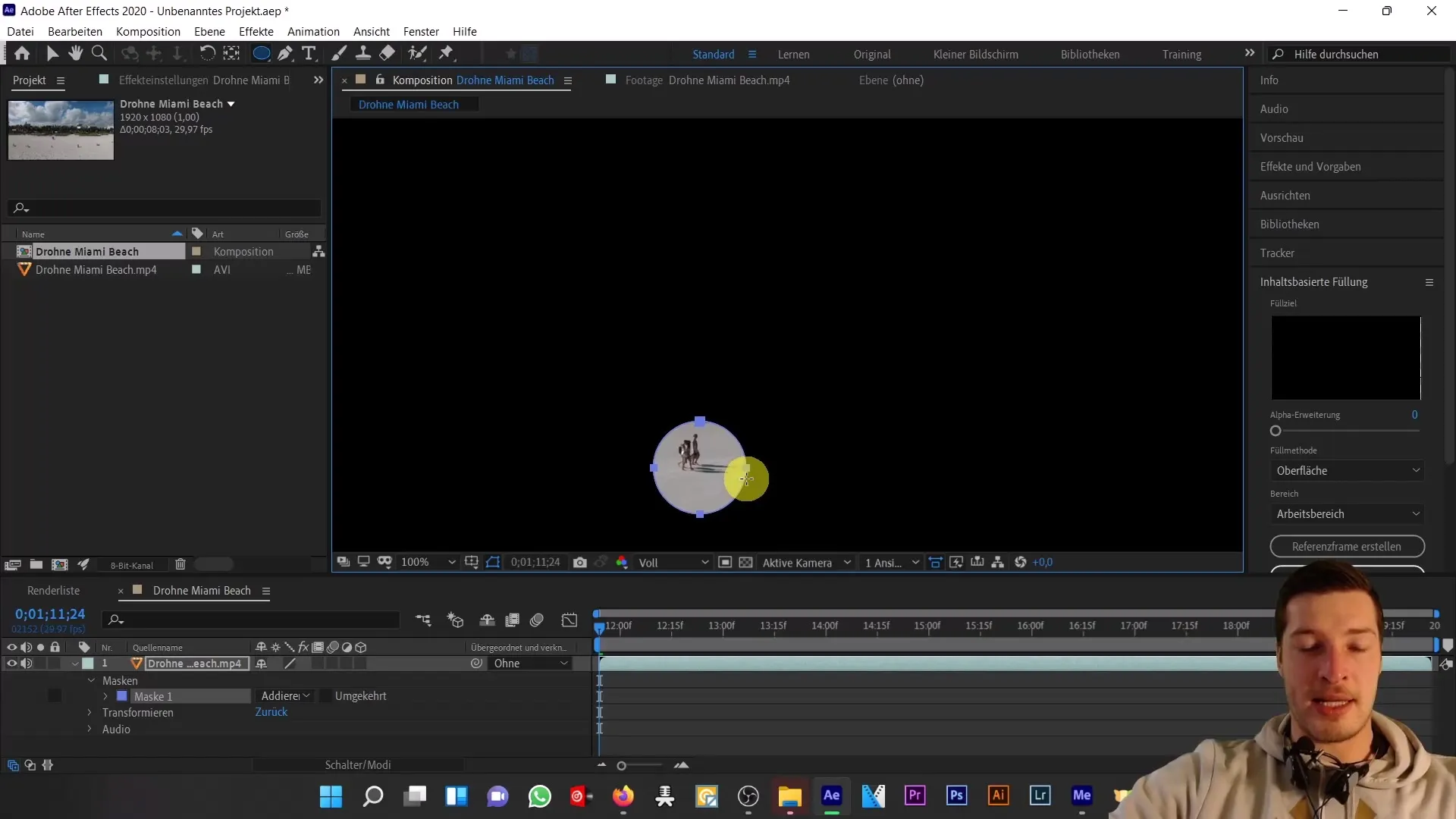
4. Urmărește trecătorii
Activează cronometrul pentru calea măștii pentru a seta un keyframe. Mergi la finalul compoziției și dezactivează temporar masca pentru a vedea unde se află trecătorii. Trage acum întreaga mască pentru a urmări trecătorii pe parcursul videoclipului.
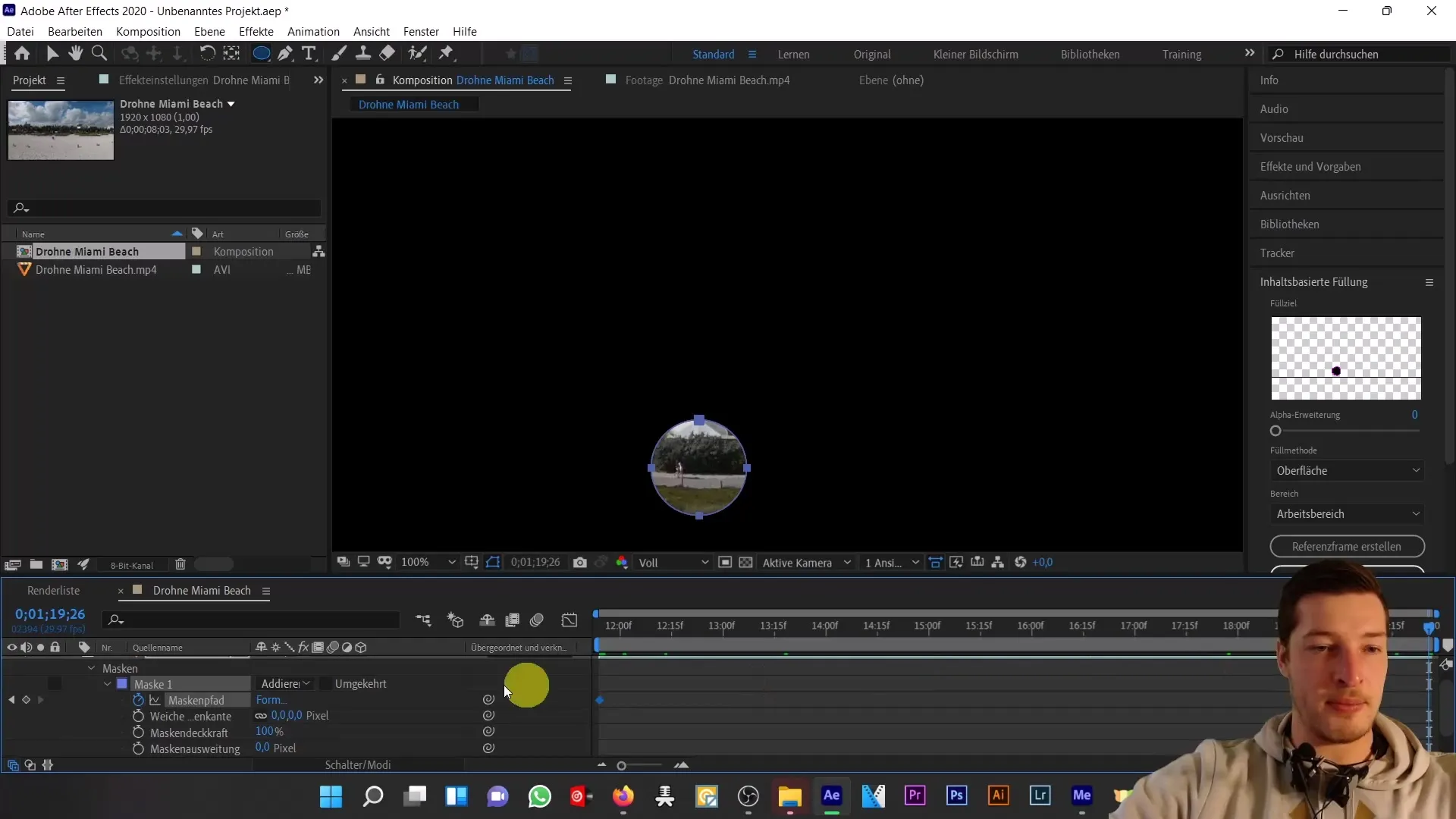
Asigură-te că muți întreaga mască ținând apăsată tasta Alt. Acest lucru previne mutarea greșită a părților măștii.
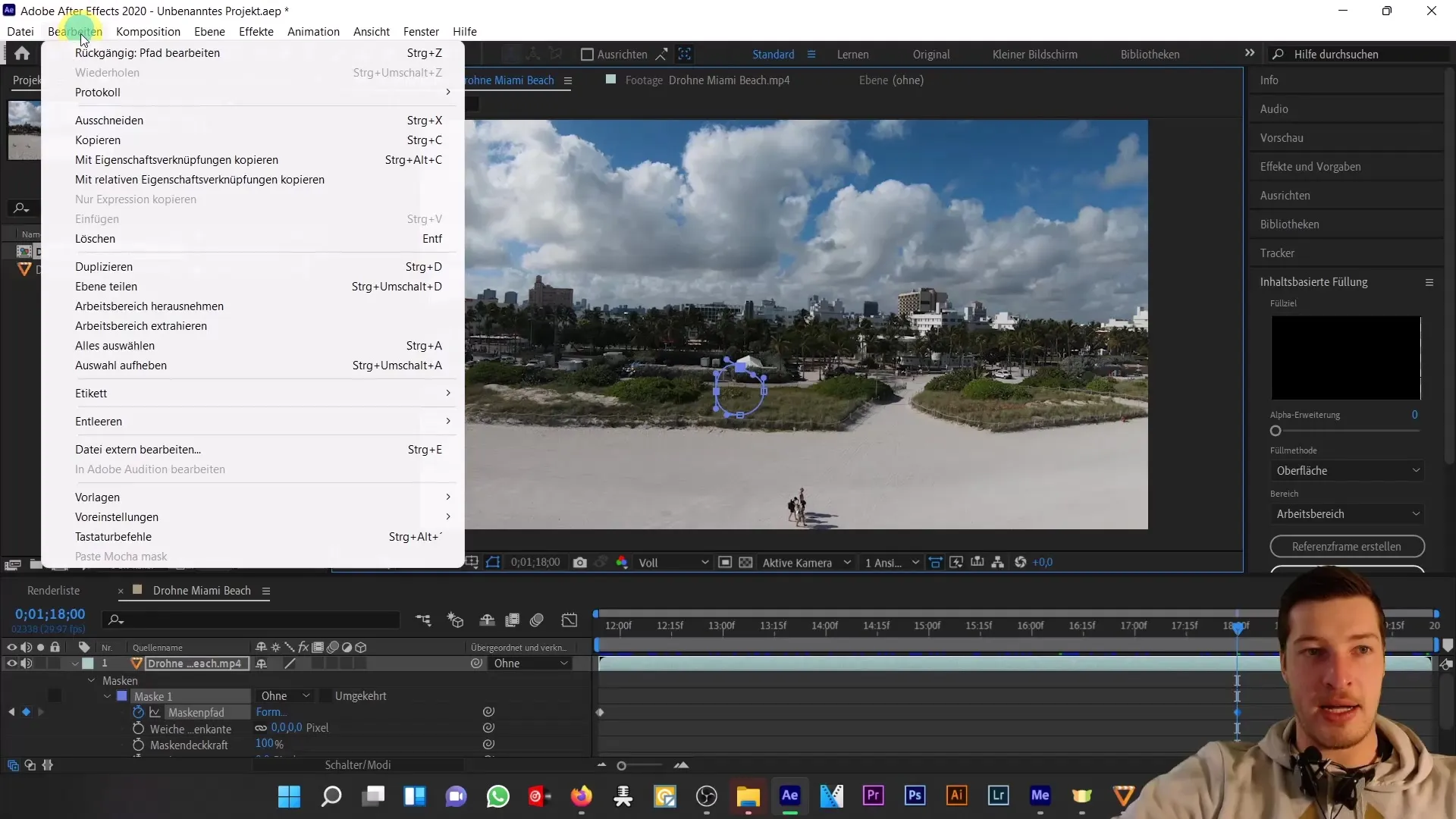
5. Extinderea măștii
Pentru a menține masca dinamică, adaugă keyframes și pentru extinderea măștii. Acest lucru poate ajuta la ajustarea dimensiunii măștii pe măsură ce trecătorii se mișcă.
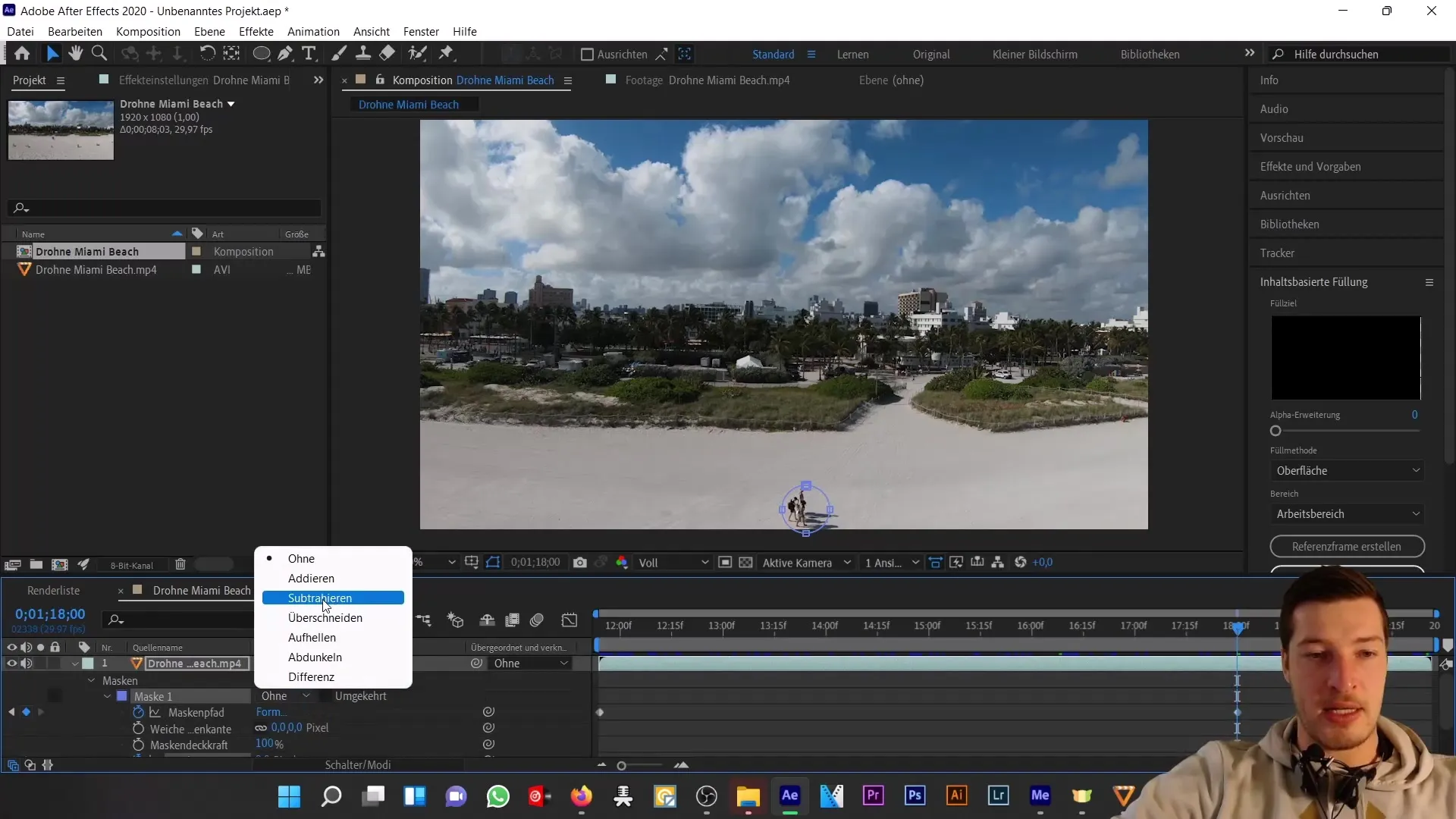
6. Verificarea măștii
Este important să verifici periodic dacă masca acoperă sau nu trecătorii pe durata întregului videoclip. Poți ajusta masca în diferite momente pentru a o poziționa optim.
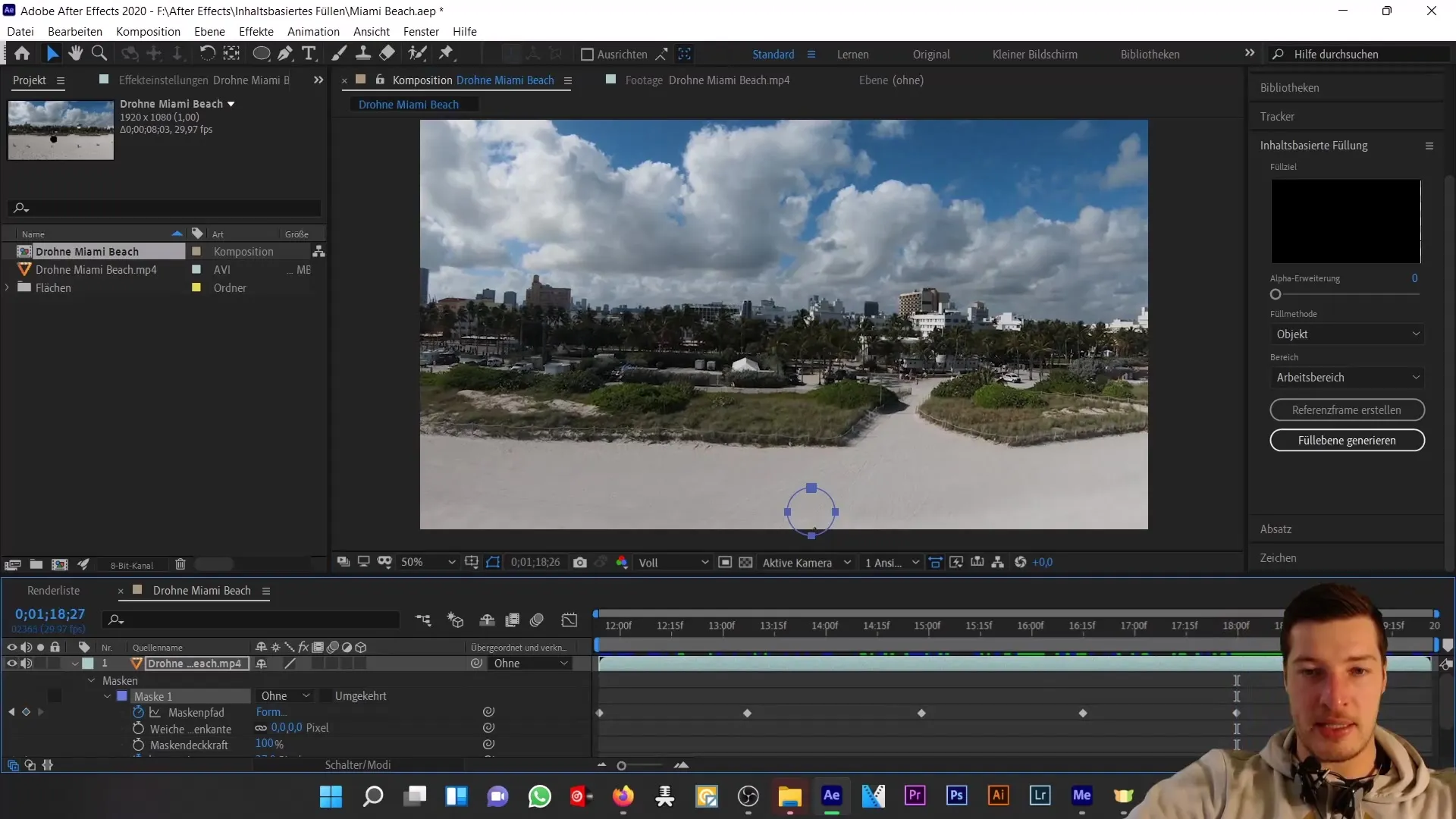
Când ești sigur că masca este setată corect, adaugă un alt keyframe la finalul compoziției.
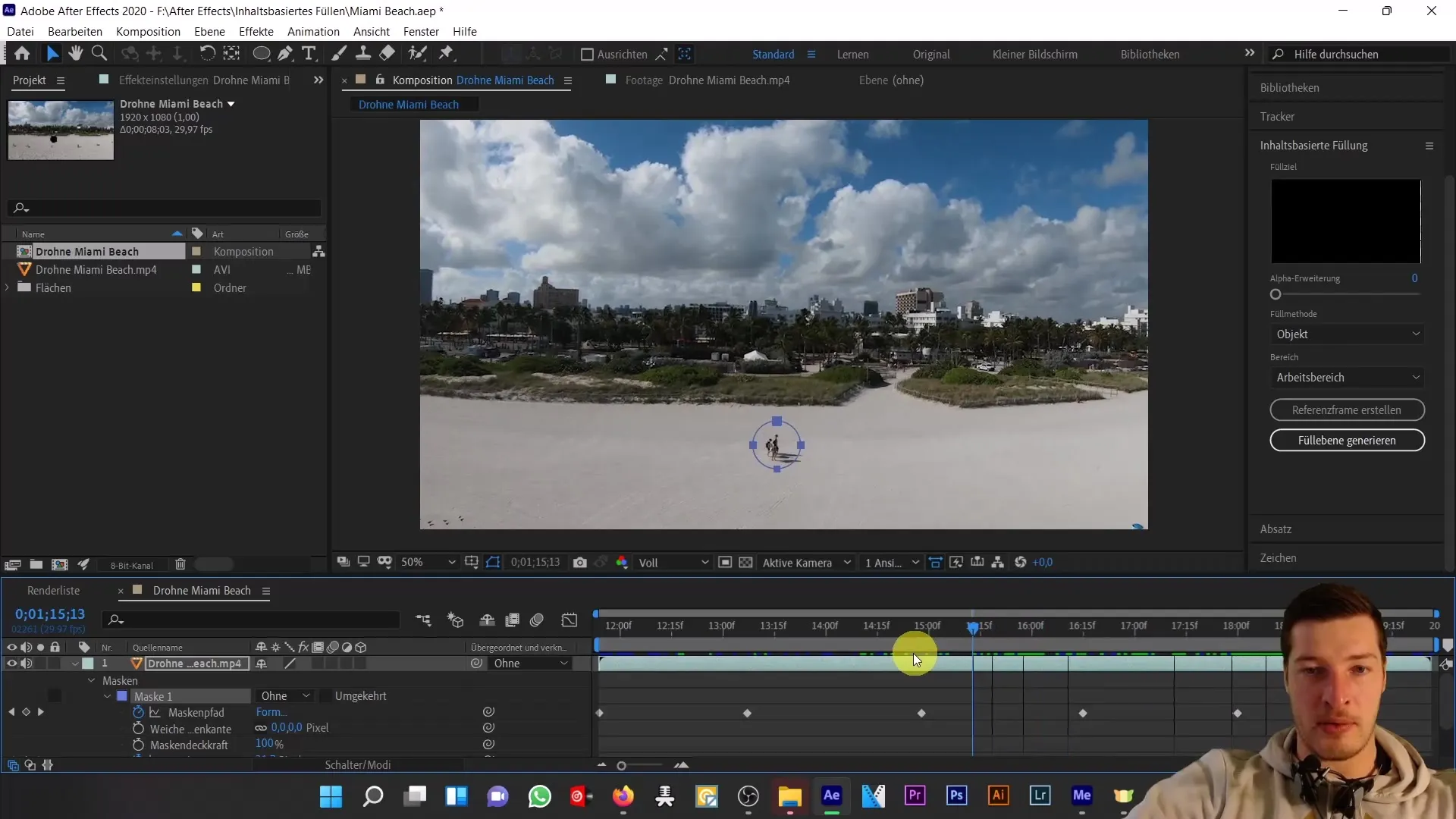
7. Aplicarea umplerii bazate pe conținut
Acum, că masca este corectă, trebuie să o subtragi de la zona imaginii. Schimbă setările pentru umplerea bazată pe conținut și selectează „Obiect” ca metodă de umplere. Sub zona respectivă, selectează „Spațiul de lucru” pentru a te asigura că întreaga zonă este utilizată pentru umplere.
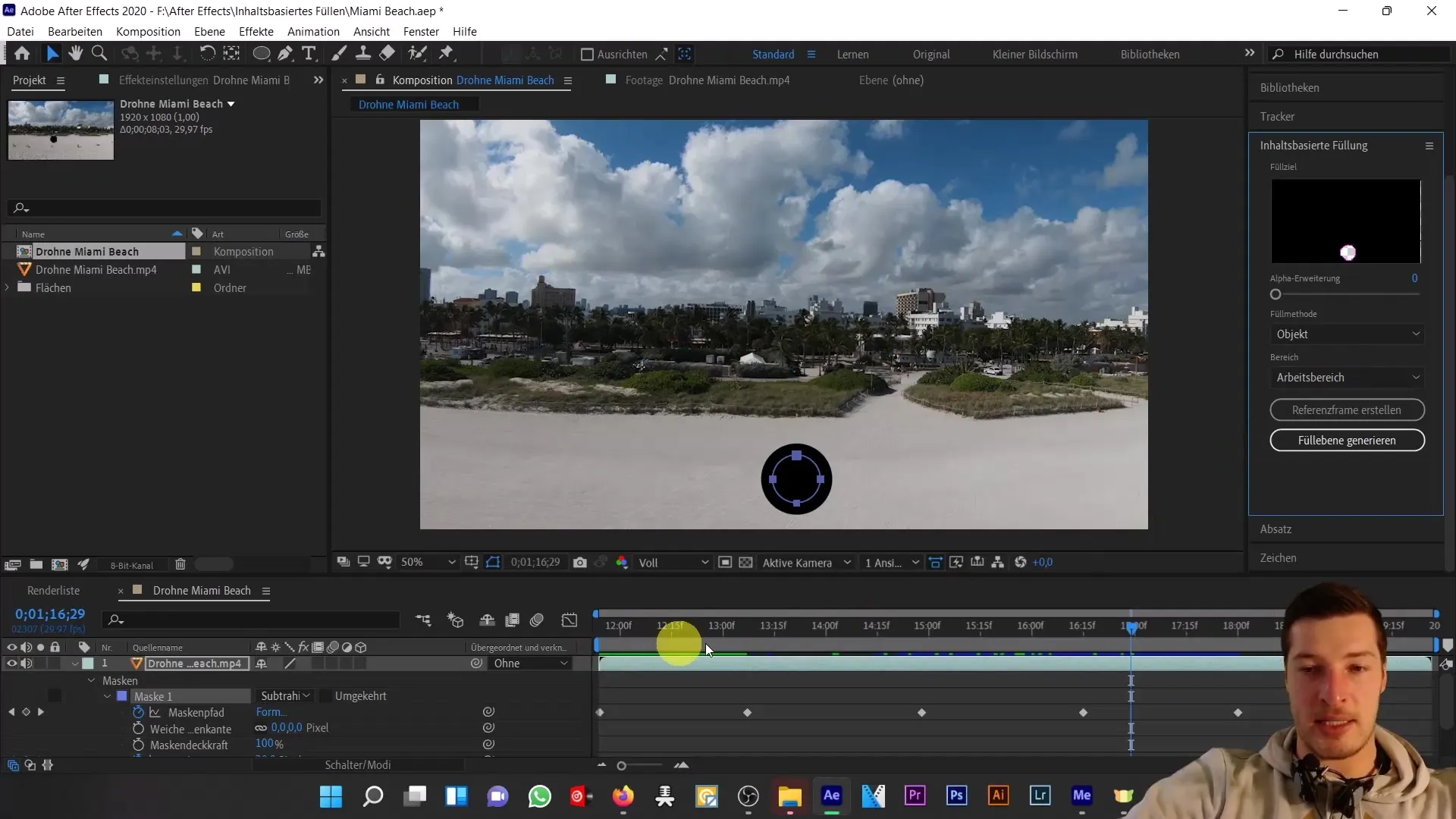
8. Generarea stratului de umplere
Fă clic pe „Generare strat de umplere”. Este posibil să fii solicitat de After Effects să-ți salvezi proiectul. Lasă procesul să se desfășoare. Analiza poate dura ceva timp.
9. Verificarea rezultatelor
La finalizarea procesului, vei observa în zona de previzualizare că trecătorii nu mai sunt vizibili și plaja pare acum pustie. Umplerea bazată pe conținut a reconstruit mediul inteligent.
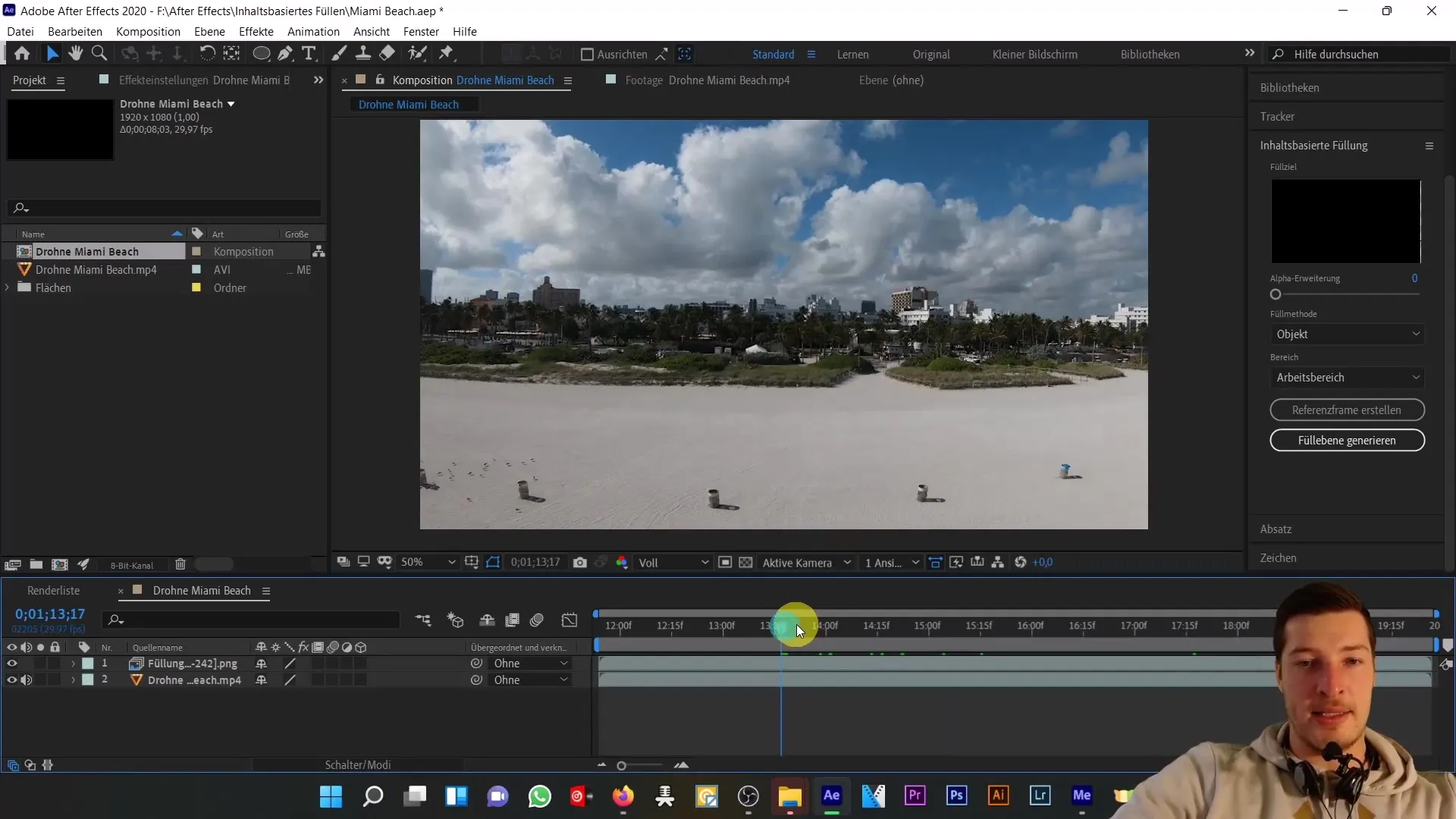
10. Ajustări fine
Dacă apar margini negre la marginea măștii, poți duplica stratul de fundal și aplica o mască mai mică. Redu extinderea măștii pentru a îmbunătăți calitatea umplerii.
11. Concluzie
După ce ai parcurs toți pașii pentru umplerea bazată pe conținut, poți fi sigur că rezultatul este satisfăcător. În cazul unor scenarii mai complexe, ar putea fi necesar să aplici măști suplimentare sau să experimentezi cu diverse tehnici.
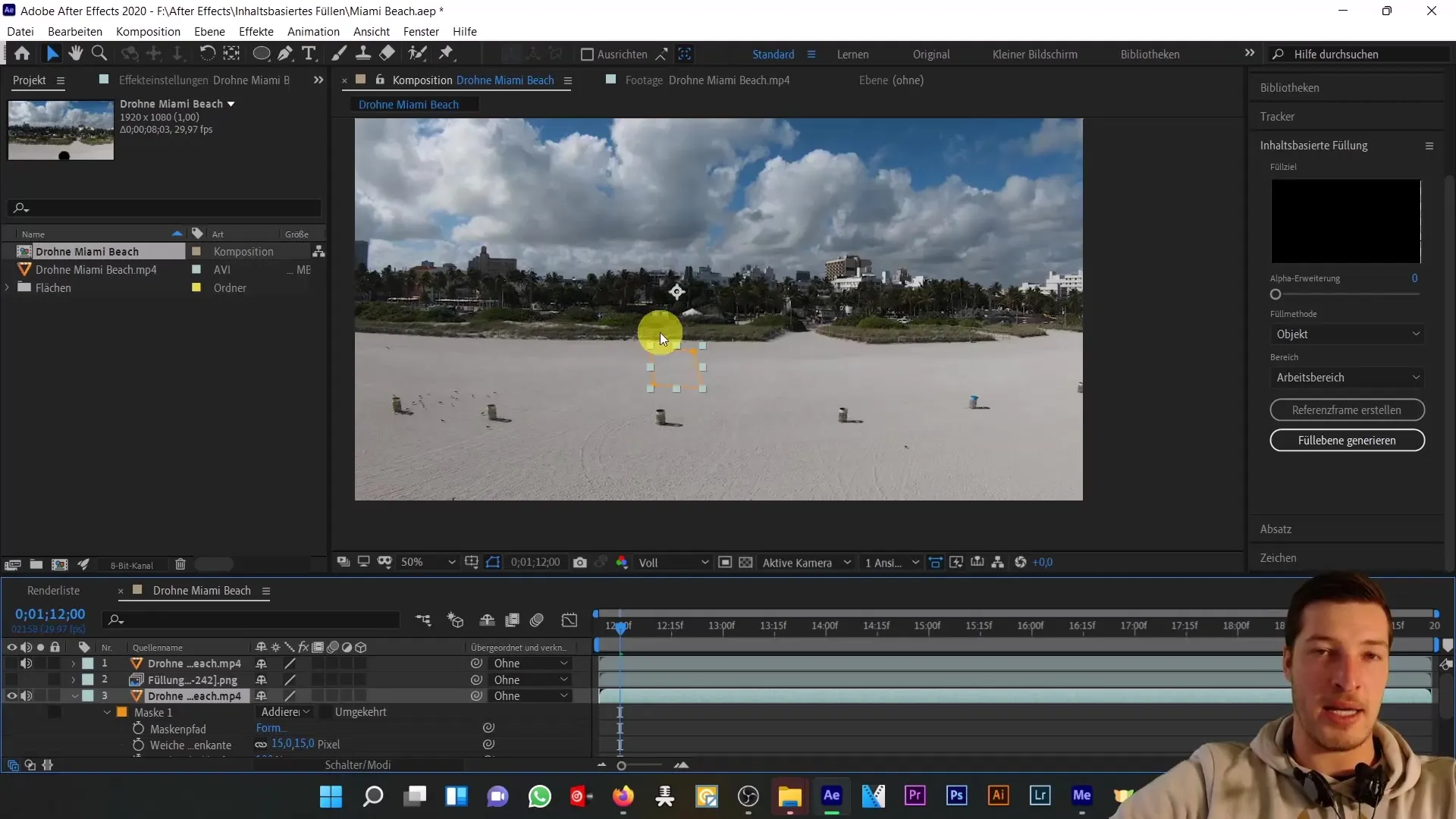
Sumar
În acest tutorial ai învățat cum să elimini obiecte nedorite dintr-un videoclip folosind umplerea bazată pe conținut în Adobe After Effects pentru a obține o reprezentare vizuală atrăgătoare. Ai urmat pașii de creare a unei măști precise și de urmărire a obiectelor pe tot parcursul videoclipului.
Întrebări frecvente
Cum funcționează umplerea bazată pe conținut în After Effects?Cu ajutorul umplerii bazate pe conținut poți elimina obiecte nedorite dintr-un videoclip prin reconstruirea automată a mediului.
Ce pași sunt necesari pentru crearea unei măști?Selectează instrumentul Elipsă, ține apăsată tasta Shift și trasează masca în jurul obiectului nedorit, având grijă să iei în considerare și mediul înconjurător.
Cum pot să mă asigur că masca urmărește trecătorii în timp?Setează keyframes-uri pentru calea măștii și extinderea măștii, ajustând poziția măștii la mișcările trecătorilor.
Ce pot face dacă apar margini negre în jurul măștii?Poți duplica imaginea de fundal și să reduci extinderea măștii pentru a masca marginile suprapuse.
Când este justificată folosirea umplerii bazate pe conținut?Este utilă atunci când dorești să elimini obiecte deranjante din medii liniștite sau repetitive, unde reconstrucția fundalului este simplă.


